Jak vytvořit obraz disku v nástroji Daemon Tools: podrobné pokyny
Není žádným tajemstvím, že některé programy a hry běží pouze v případě, že je v jednotce nainstalován disk. Ne docela pohodlný systém, ale byl vynalezen speciálně, aby zajistil, že se softwarem pracuje pouze ten, kdo má příslušné CD nebo DVD. Zvláštní systém ochrany před neoprávněným kopírováním. Pouze uživatelé nalezli způsob, jak spustit hry a programy bez disku. Na toto je použito Daemon Tools. Velmi oblíbený software, s nímž jsou téměř všichni hráči obeznámeni. Dnes musíme zjistit, jak vytvořit diskový obrázek v Daemon Tools. Co potřebujete vědět o tomto postupu? Jaké funkce je třeba vidět? 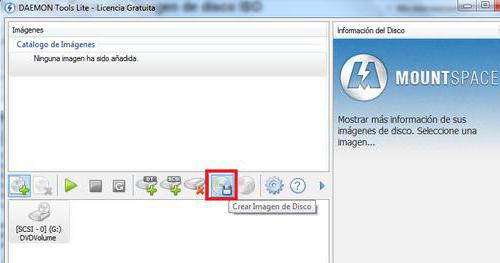
Daemon Tools je ...
Především se doporučuje podrobněji studovat program, s nímž bude pracovat. Daemon Tools - co je to? Ne každý uživatel zná odpověď na otázku.
Daemon Tools je program, který umožňuje vytvářet obrazy různých disků. Pomáhá při zálohování dat i při jejich obnově. Hráči a obyčejní uživatelé používají hry Daemon Tools ke spuštění her a jiného softwaru bez diskového materiálu (CD / DVD). Rychle, pohodlně a zdarma!
Jak vytvořit obraz disku v nástroji Daemon Tools? Co může být pro to zapotřebí? Jaké funkce by měly mít všichni v úvahu?
Instalace programu
Zpočátku proces začíná procesem, jako je vyhledávání a instalace nástrojů Demon. Tento program má mnoho sestav a verzí. Každý má své vlastní zvláštnosti práce. Ale obecné zásady zůstávají stejné.
Jak vytvořit obrázek virtuálního disku v nástroji Daemon Tools? Za tímto účelem budete muset nejdříve provést několik akcí. Konkrétně:
- Najděte a stáhněte do počítače příslušnou verzi nástrojů Daemon Tools. Doporučujeme používat nové sestavy.
- Spusťte stažený instalační soubor.
- Vyberte jazyk programu. V ruštině je často také výchozí.
- V některých případech můžete zvolit typ aplikace: zdarma nebo za placenou licenci. V první řadě se upřednostňuje první možnost.
- Vyberte umístění instalace programu.
- Počkejte na dokončení procesu.
Jakmile je program nainstalován, můžete říci, že polovina procesu je dokončena. Co dál? 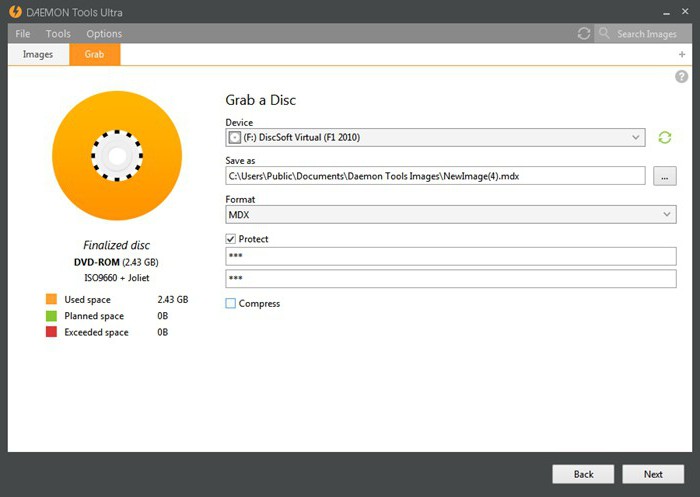
Vytvořit z disku
To vyžaduje jen několik jednoduchých kroků. Ovládat je jednodušší, než se zdá na první pohled. Zejména proto, že ve většině případů pracuje se Daemon Tools ve všech verzích se stejnými akcemi.
Po instalaci programu zjistíte, že byl automaticky vytvořen virtuální disk. Bude nabídnuto k práci s uživatelem. Objeví se automaticky. Další virtuální disky můžete kdykoli přidat. Nic těžkého nebo zvláštního!
Jak vytvořit obraz disku v nástroji Daemon Tools? Bude vyžadováno:
- Otevřete program. V něm vyberete virtuální disk pomocí LKM. Předem vložen do dat CD / DVD disku. Nebo uživatel musí připravit dokumenty, které mají být zaznamenány jako obrázek. V některých verzích "Daemon" je tlačítko "Create image", které umožňuje vybrat soubory pro nahrávání.
- Klikněte na obrázek RMB na obrázku. V seznamu, který se objeví, klikněte na tlačítko "Vytvořit obraz disku ...". Stačí jednoduše najít obrázek spuštěných nástrojů Daemon Tools v zásobníku, kliknout pravým tlačítkem na ikonu a vybrat navrhovanou položku nabídky.
- Poté se otevře "Průvodce vytvořením obrázku". V něm uživatel uvidí nastavení použitého disku.
- Zvláštní pozornost je věnována položce "Soubor výstupního obrazu". Toto pole je adresa souboru, který se má připojit. Proto doporučujeme, aby byly všechny použité dokumenty umístěny na vhodném místě. Například napište "desktop".
- Jak připojit obrázek Disk v Daemon Tools? Klikněte na tři body v poli "Výstupní obrázek".
- V zobrazené nabídce vyberte místo, kde bude obrázek uložen. Uveďte také název dokumentu a nastavte formát souboru. Obvykle je z jednotky namontován iso.
- Klikněte na tlačítko "Uložit" a pak na tlačítko "Start".
- Počkejte na dokončení postupu.
Nyní je obrázek vytvořen a připraven k použití. Na tom není nic obtížného nebo zvláštního. Zde je návod jak vytvořit obraz disku v nástroji Daemon Tools. A pokud mluvíme o běhu iso bez hmotného nosiče? Jak si tuto myšlenku uvědomujete? 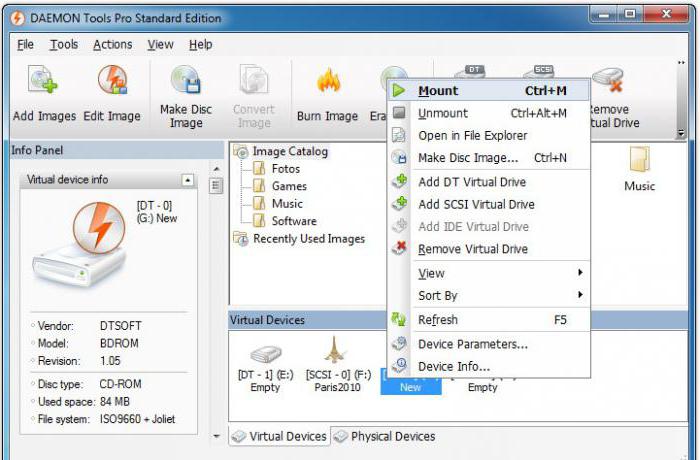
Spustit bez disku
Nic těžkého! Daemon Tools je program, který pracuje s mnoha různými rozšířeními. Nejčastěji používané iso, MDF, MDS. Jakmile je obraz vytvořen, může být připojen.
Jak přesně? Požadováno:
- Spusťte Demon Tuls.
- Vyberte virtuální disk a klikněte na něj s RMB.
- V zobrazené nabídce označte "Připojit obrázek" - "Přidat virtuální disk ".
- Označte dokument vytvořený dříve pomocí aplikace. Nebo vyhledejte disk, který chcete připojit.
- Vraťte se zpět do nabídky "Připojit obrázek". Tentokrát bude mít uživatel menu s obrazem. Musíte buď kliknout na něj, nebo kliknout na příslušnou ikonu a vybrat v seznamu "Mount".
Spustí se spustitelný soubor. Hotovo! Od této chvíle je jasné, jak vytvořit diskový obrázek v Daemon Tools a také jej spustit.